




CamScanner app也叫做扫描全能王,是一款功能强大、简单好用的手机扫描软件,相关用户通过这款软件能够一键调用手机相机功能,然后可以将拍摄的文档快速转换为PDF文件并且可以进行文档管理、PDF编辑、共享和存储等操作,这样就能够很好的满足了相关用户的使用需求。此外,该软件还完美兼容手机、平板、电脑等一系列设备,可谓是相当全能。
CamScanner app还拥有一系列非常实用的功能,比如说:图片文字提取识别、PDF 内容编辑、PDF 分割合并、PDF 转 Word、电子签名等等,相关用户在这里可以轻松完成一系列繁琐的操作任务,能够极大程度的提升了相关用户的工作效率。此外,该软件还拥有强大的云存储功能并且更是采用了全新的安全技术,保证了用户个人数据不会泄露丢失。
扫描/拍摄:打开软件后,选择右侧中间的“相机”图标进入拍摄页面,对准所要拍摄的物体,为了拍摄端正整齐,可以启用右上方的格子线或焦距调整。

连续拍摄:拍摄过程中,可进行连续拍摄,下方会显示当前已拍摄的照片,选择单张照片左上方的“-”按钮可以移除本张照片,最后“完成”按钮。本次拍摄的图片会批量导入。之后可以对拍摄图像进行切边和美化。

切边:选择完成拍摄,可以自动弹出切边页面,拉动8个蓝色的点来控制图像的边缘。此处可对图像进行旋转、吸附。选择右上方的“下一步”,会弹出一个美化页。

美化:在美化页面,左侧有提供有 6 个类似滤镜效果的按钮,分别是自动,原图,增亮,增强并锐化,黑白,灰度。选定一种效果,如果发现不够理想的话,选择右侧微调,由上而下可以分别调整亮度、对比度和精细度。

美化调整好,基本就完成了纸张质量较高的扫描件了,此时文档自动生成,在文档页面可以选择“标题”来修改文档名,也可通过右下方的一列按钮来对他们直接操作。下文将讲到文档内操作。
注:连续拍摄的时候,会略过切边美化步骤直接生成扫描文档,问过需要对单张图片进行切边和美化的话,就直接进入文档,选择需要处理的照片,选择右上方的“编辑”按钮即可对其进行美化等操作!
相册里之前拍摄过很多重要资料?现在也可以批量将他们导入到扫描全能王进行统一管理或生成PDF文件?方法很简单:
1、在的“我的文档”页面中,选择右上方的“+”按钮,根据的需要选择“相册”或其他云盘。
2、以“本地相册”为例,选择后进入手机相册,选择想要上传的照片(可多选),再选择右上方“完成”,开始导入。

导入后自动生成文档。选择右下方按钮可继续操作,左上方的“<”可以返回主页面。
1、打开手机上的扫描全能王app,点击想要转换的文件。

2、然后在打开的界面中点击右上角的发送图标。

3、在弹出的选项中选择“以PDF分享”。

4、然后点击文件名右侧的“分享”按钮。

5、在弹出的发送方式中选择一种合适的方式,例如微信,然后到微信上接收文件时就会发现已转换为PDF格式。
好了,以上就是扫描全能王怎么弄成pdf文件的使用教程了,希望能帮助大家。
1、手机扫描:用户可以使用手机相机扫描文档,快速转换成PDF文件,支持自动识别边缘、自动调整方向和色彩等功能,提高扫描效率和质量。
2、文档管理:用户可以对扫描的文档进行分类、排序和管理,方便查找和使用,并且可以设置密码保护文档,确保文档的安全性。
3、PDF编辑:用户可以对扫描的PDF文件进行编辑、标注、签名等操作,方便进行文件处理和共享。
4、共享和存储:用户可以将扫描的PDF文件共享给他人,或者存储到云端、邮箱等地方,方便随时随地查看和使用。
5、OCR识别:还支持OCR(光学字符识别)功能,可以将扫描的PDF文件中的文字识别出来,方便编辑和搜索。
6、扫描模式:提供了多种扫描模式,包括单页扫描、多页扫描、拍摄模式等,方便用户根据实际需求进行选择。
7、文档转换:不仅可以将手机拍摄的文档转换成PDF文件,还支持将图片、名片等转换成PDF文件。
8、手写笔记:用户可以使用手写笔记功能,在PDF文件中进行手写、涂鸦等操作,方便进行文件标注和注释。
【PDF 编辑修改】
自由组合 PDF 文档,对多个文件进行页面删除、顺序调整、插入支持、页面合并等操作。
支持一键涂抹、添加批注,轻松编辑文档;高级账户还能设置智能水印铺满,一键生成电子签名等功能,确保文档安全。
【PDF格式转换】
PDF、Word、Excel、PPT 和图像文档之间格式互相转换,一键分享或下载到本地。
格式转换后可保持文本、图像等文档的原始布局,实现版面还原。
【手机扫描仪】
手机拍纸质文档,智能去除杂乱背景,生成高清JPEG、PDF文件。默认自动扫描,对准纸质文档自动拍照,解放双手。
支持多种图像优化模式,可手动调节图像参数,将纸质文件快速转为清晰的扫描件。
【图片转文字神器】
智能 OCR 识别文字,即使搜索对象是图片,也能输入关键词轻松定位,高亮显示。
支持识别中、英、日、韩、葡、法等 41 种语言,还能一键复制、编辑图片上的文字,支持导出为 Word/Text 格式。
【个人文档管家】
支持一键导入 PDF、图片、表格等多类型电子文档;标签归类,多文件夹保存,一站式管理保存工作、学习、生活中各类资料。
手机、平板、电脑等多设备端,随时同步查看管理文档。
1、扫描质量不好:解决方法是在扫描前,保持稳定的手持,确保文档边缘都在扫描范围内,同时可以在设置中调整扫描质量。
2、文档无法上传:解决方法是检查网络连接是否正常,或者检查CamScanner的权限是否被禁止。
3、需要付费才能使用OCR功能:解决方法是升级到高级版,或者使用其他OCR应用程序。
4、文档丢失:解决方法是在文档管理中查找,或者在云端存储中查找。
5、无法登录:解决方法是检查网络连接是否正常,或者检查是否输入正确的账号和密码。
6、扫描速度慢:解决方法是清理手机内存,或者升级到更高的手机配置。
7、无法打开PDF文件:解决方法是检查PDF文件是否损坏,或者使用其他PDF阅读器打开。
· 拍证件照体验升级,从拍摄、编辑到证件照管理,都更简单、更顺手
· 最近版本中,我们推出了「滚动截屏」,让你轻松将超长内容和完整网页保存为一张清晰长图;Word、Excel 格式转换也再次升级,一键美化排版,配合 AI 协助修改,轻松生成专业文档;拼图功能全面焕新,新增多种模板并支持智能排版,让你的创作更高效。
· 我们将不断提升技术,为你带来更高清的扫描,更流畅的文档阅读和编辑体验
应用信息
相同厂商 上海合合信息科技股份有限公司
热门推荐
更多版本
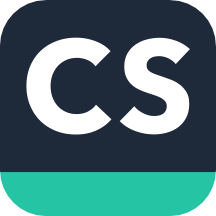
CamScanner手机版145.99MB商务办公v7.9.0.2512250000
查看相关应用
实时热词
评分及评论
点击星星用来评分